親愛的追隨者們,願你們平安,今天我們將討論
ZXHN H168N路由器設置工作說明
中興VDSL WE ZXHN H168N V3-1
ZXHN H168N V3-1
我們ZXHN H168N
ZXHN H168N
阿布每月5磅高速
和他 高速路由器 VDSL 它支持高達每秒 200 兆字節的高速。
這個路由器是一種路由器 超快 這禁用了 VDSL 由公司提出,它們是:路由器 迴聲生活dg8045 و 路由器 中信航 h168n v3-1 و TP-Link VDSL VN020-F3 路由器 و 華為DN8245V超級矢量路由器.
我們做的第一件事是輸入路由器頁面的地址
哪一個
如果路由器頁面沒有打開你的解決方案是什麼?
如果我重播 出廠設置 重置 或者如果路由器是新的,就會出現如下圖所示
在解釋過程中,您會在其解釋下方找到每張圖片
路由器主頁 ZXHN H168N

在這裡它會要求您輸入路由器頁面的用戶名和密碼
在大多數情況下,它將是 admin,密碼是 admin
請注意,在某些路由器上,“用戶”在較小的後者中是“管理員”,而痔瘡將在路由器的背面。

從這裡開始顯示ZXHN H168N路由器的狀態、連接的設備以及路由器的服務狀態

從這裡,修改ZXHN H168N路由器的設置以連接到服務提供商


從這裡開始
激活 VDSL 功能
這已經在我們的文章中解釋過 如何在路由器中操作VDSL


成為激活的最終形式 VDSL 像下圖

之後,此頁面將顯示給您,如圖所示,以便我們執行
ZXHN H168N路由器的快速設置工作

我們寫下服務商用戶名和密碼的5個零的位置,然後按 下
然後這個Wi-Fi設置頁面會顯示網絡名稱和密碼
從這裡開始
ZXHN H168N 路由器 Wi-Fi 設置

SSID 名稱 這是 WiFi 網絡的名稱,必須是英文
SSID隱藏 這是隱藏WiFi網絡
WPA 密碼 這是 WiFi 密碼,必須至少為 8 個數字、字母或符號
最大客戶 這是為了限制可以連接到 Wi-Fi 網絡的設備數量
 然後按 完 至此,我們對ZXHN H168N路由器進行了快速的設置
然後按 完 至此,我們對ZXHN H168N路由器進行了快速的設置
之後,我們在下面的解釋中詳細關注路由器頁面的詳細信息
منهنا
修改路由器設置以與服務提供商通信


從這裡開始
ZXHN H168N路由器如何恢復出廠設置

要從路由器頁面內部執行路由器的出廠重置或清除路由器重置軟件的設置,請執行以下操作:

- 點擊 管理與診斷
- 然後按 系統管理
- 然後按 設備管理
- 然後按 恢復出廠設置管理
- 然後選擇 出廠重置
منهنا
我們可以製作設置的備份副本,我們可以恢復它們


從這裡開始
ZXHN H168N路由器頁面如何修改密碼

這裡是如何更改路由器頁面的密碼

- 點擊 管理與診斷
- 然後按 賬戶管理
- 然後按 管理員賬戶管理
- 在路由器背面輸入舊密碼
- 然後輸入新密碼並再次確認
- 然後按 登記 來保存數據。
從這裡開始
如何修改 MTU 的設置


從這裡開始
ZXHN H168N路由器如何修改線路代碼
調整方法如下 ADSL 調製 在路由器提高陸線質量


- 點擊 網際網路
- 然後按 廣域網
- 然後按 DSL
- 然後按 DSL 調製參數
然後選擇 調製 適合你 - 然後按 登記 來保存數據。

 منهنا
منهنا
變化 ZXHN H168N路由器的按需撥號設置




從這裡開始
另一種進行 Wi-Fi 設置的方法


從這裡開始
ZXHN H168N路由器內部如何關閉Wi-Fi功能說明頁面

منهنا
講解如何隱藏ZXHN H168N路由器的Wi-Fi網絡

منهنا
更改Wi-Fi模式,修改網絡範圍,調整其頻率

منهنا
選擇WiFi網絡的廣播頻道

منهنا
禁用 WPS 功能

منهنا
您從服務提供商處獲得的全球 IP 地址

下載速度/文件上傳速度 - 上游/下游
從這裡開始講解如何通過服務商知道路由器的速度和陸線的質量


要找出路由器接收的實際速度,請執行以下操作:
- 點擊 網際網路
- 然後按 Status
- 然後按 DSL
- 然後按 DSL 鏈接信息
從這裡你可以
找出哪些設備已連接到 Wi-Fi 網絡

了解連接到網絡的設備數量
- 點擊 本地網絡
- 然後按 區域網路
- 然後按 IPv4
- 然後按 分配的地址(DHCP
或者也從這裡

要找出通過電纜連接的每個設備及其使用的網絡數據量,請參見下圖

從這裡如何
禁用防火牆


أو

منهنا
路由器遠程控制設置

第二個 IP,如果您與服務提供商訂閱了靜態 IP,以便您可以從其他任何地方訪問它

منهنا
DHCP 設置
他負責分發內部消息

منهنا
禁用 DHCP

منهنا
禁用 NAT

منهنا
NAT 規則的工作原理




從這裡開始
手動添加DNS

添加方法如下 DNS 對於路由器,請按照以下步驟操作
- 點擊 本地網絡
- 然後局域網然後 IPv4
- 然後按 DHCP服務器
- 然後糾正我 主 DNS:
- 和公平的我 輔助DNS :
- 然後按 登記
منهنا
如何在路由器中打開端口

從這裡開始
修改路由器設置,使其與服務提供商通信
通過服務商的用戶名和痔瘡,如下圖說明

添加方法如下 MTU 服務的用戶名和密碼
- 點擊 因特網
- 然後按 廣域網
- 然後按 DSL 連接
- 然後按 聚氯乙烯
另一個版本的路由器的另一種方式

 修改路由器以適合服務提供商並添加服務提供商自己的用戶名和密碼
修改路由器以適合服務提供商並添加服務提供商自己的用戶名和密碼

從這裡開始,修改路由器的線路代碼
我們可以用它來降低速度,以便我們維護我們訂閱的包,我們將在一個單獨的主題中解釋它,還有我們已經解釋過的另一種方法,有助於解決這個問題和這個方法 講解如何從路由器判斷上網速度


منهنا
無線網絡設置


更改 Wi-Fi 網絡 SSID 的名稱和密碼以及如何隱藏網絡 隱藏 SSID
- 點擊 本地網絡
- 然後 無線局域網
- 然後 WLAN SSID 設置
- SSID 名稱 這是 WiFi 網絡的名稱,必須是英文
- WPA/WPA2-PSK-TKIP/AES 加密類型
- SSID隱藏 這是隱藏WiFi網絡
- WPA 密碼 這是 WiFi 密碼,必須至少為 8 個數字、字母或符號
- 最大客戶 這是為了限制可以連接到 Wi-Fi 網絡的設備數量
- 然後按 登記
釋放另一個路由器的另一種方法

ZXHN H168N路由器的MAC過濾設置
通過添加 MAC 過濾器來保護網絡
- 點擊 本地網絡
- 然後按 無線局域網
- 然後按 無線局域網高級
- 然後按 訪問控制模式配置
- 然後選擇
ـ 白名單 這意味著可以連接到 Wi-Fi 網絡的設備
ـ 黑名單 這意味著設備被阻止、阻止或阻止將這些設備連接到 Wi-Fi 網絡 - 然後按 登記 來保存數據。
- 然後按 訪問控制規則配置
為添加的每個設備寫入任何名稱 - 然後添加 MAC地址
- 然後按 登記 來保存數據。
Ping通ZXHN H168N路由器頁面

去做 平 通過路由器頁面而不是 PC 或筆記本電腦,請執行以下操作:
- 點擊 管理與診斷
- 然後按 診斷
- 然後按 PING診斷
Tracert 通過 ZXHN H168N 路由器頁面 
和工作 追踪 在路由器頁面內的網站上,執行以下操作:
- 點擊 管理與診斷
- 然後按 診斷
- 然後按 跟踪路由診斷
你可能感興趣 通過此鏈接下載 ZXHN H168N V3-1 軟件路由器以在 WE ISP 上工作
中興ZXHN H168N路由器的一些資料
- 支持的標準:VDSL2 vectoring/ADSL/ADSL2/ADSL2+。
- 協議:支持 IPv4 和 IPv6。
- 11n (2×2) 2.4 GHz 為實現卓越的性能和覆蓋範圍,該設備為高速數據和多媒體應用提供穩定可靠的無線連接。
- 安全的 Wi-Fi 連接提供最高級別的 WPA/WPA2 安全性。
- 網絡加密:64、128 位和無線 MAC 過濾。
- 多合一調製解調器(NAT 路由器和 Wi-Fi 接入點)。
- 路由器保護:SPI、ACL 和防止 Dos 攻擊 - WPA/WPA2、WPA-PSK、WPA2-PSK 和 WEP。
- 端口數:4 x LAN、1 x 集成廣域網、1 x RJ11、1 x USB 2.0。
- 路由器保修僅一年
- 價格:400埃鎊,不含14%增值稅,路由器可通過公司分期付款,月費5鎊。
您可能還有興趣查看:
- 如何更改路由器的wifi密碼
- 全新 My We 應用程序 2021 版的說明
- 如何通過兩種方式找出我們的上網套餐消費量和剩餘演出數量
- 如何在路由器中操作VDSL
- 路由器TE數據(Wii)設置工作說明
- TP-Link路由器設置說明
- 各類路由器DNS修改說明
- 講解路由器華為h5630 v2和dg8045的Mac過濾器的工作
- 綠色中興路由器mac過濾器的工作說明
- 將各類WE路由器轉為接入點的說明
如果您有任何問題或建議,請發表評論,我們會立即回复。
我們也希望您會發現這篇文章對您了解如何設置 WE ZXHN H168N V3-1 路由器有用,請在評論中分享您的意見。


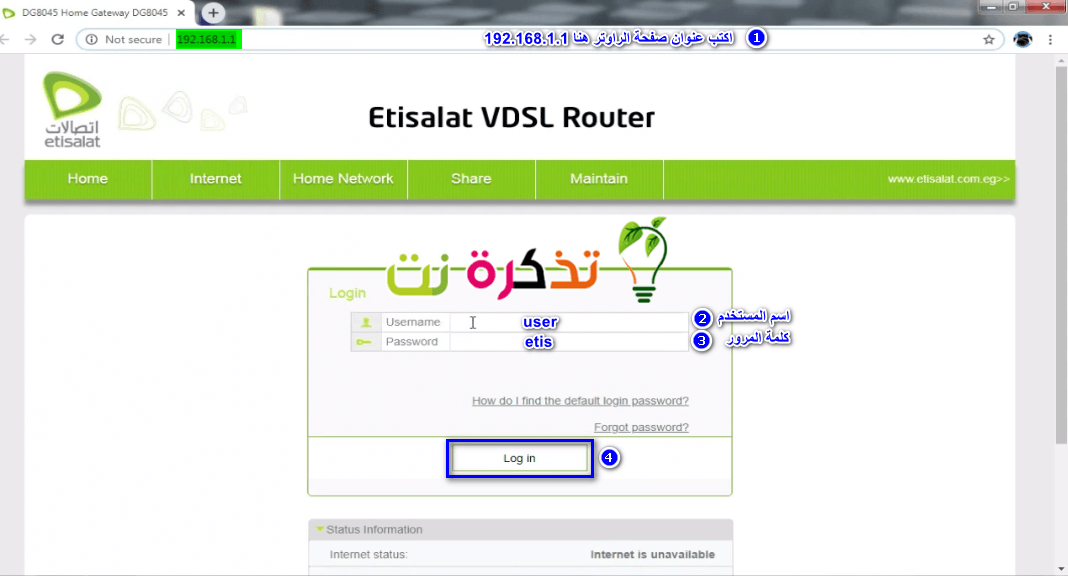








一千感謝美麗的解釋。我希望有一個路由器細節的視頻解釋
主啊,我們對你有益,我們將永遠為你著想
如何在沃達丰上設置路由器
歡迎,阿卜杜拉先生
與更改互聯網服務提供商(Vodafone)的用戶名和密碼相同的設置,聯繫他們並獲取用戶名和密碼,然後以這種方式對路由器進行相同的設置
並接受我誠摯的問候
如何隱藏網絡以及如何顯示它
歡迎先生 艾哈邁德
隱藏和顯示此路由器的 Wi-Fi 網絡
我們做的第一件事是點擊 本地網絡
然後 無線局域網
然後 WLAN SSID 設置
然後 無線網絡 SSID-1
SSID 名稱 = 這是Wi-Fi網絡的名稱,要改,必須改成英文
SSID 隱藏 = 這是隱藏和顯示 Wi-Fi 網絡,如果我們按是,Wi-Fi 網絡將被隱藏
加密類型 =這是Wi-Fi網絡的加密系統,最好選擇它
WPA2-PSK-AES
WPA 密碼 = 這是Wi-Fi密碼,如果需要改,不改密碼,不少於8個元素,無論是符號,字母還是數字,最重要的是如果你創建了字母,您必須確保它是大寫或小寫,以便您可以使用新密碼再次連接到網絡
最大客戶 = 在這裡您可以限制可以連接到 Wi-Fi 網絡的設備數量
請按照下圖執行此程序並獲得更多說明
並接受我誠摯的問候
幹得好,願上帝獎勵你
歡迎,哈桑·優素福先生
同樣,願上帝保佑你
我們很高興你玩得開心🙂
並接受Tazkarnet團隊的誠摯問候
我可以在 Vodafone 上使用此設備嗎?
很好的解釋,非常感謝
歡迎,Ali abo saad 先生
對不起,我們很高興您訪問我們的網站並評論動機,願真主獎勵您
感謝您的解釋和幫助
歡迎,莎拉·艾哈邁德夫人
很抱歉,我們很高興從您那裡受益
我們總是希望能得到您的認可
我誠摯的問候,Ticket.net 網站
如何從路由器阻止色情網站?
歡迎 馬哈茂德
請從這裡解釋如何從路由器阻止色情網站
如何阻止色情網站,保護您的家人並激活家長控制
السلامعليكم
我想為特定設備設置從上午 10 點到晚上 10 點訪問 Wi-Fi 的時間
是否可以在整個月內限制同一設備的 GB 數量,例如 30 GB?
願真主以良善報答你
我有這個路由器,它適用於除筆記本電腦以外的所有設備。它幾乎每分鐘都斷開連接。它斷開連接並再次返回(它在信號強度上回答一個點,然後自行返回),因此始終知道網絡適用於所有其他設備和筆記本電腦。它與任何其他路由器或網絡連接,很好沒有問題。另一方面,筆記本電腦和路由器沒有相互連接。
歡迎,教授。 海瑟姆
您可以嘗試將 Wi-Fi 網絡的加密方案更改為 WPA/WPA2PSK 保持加密開啟 TKIP+AES 嘗試如果同樣的問題,您可以嘗試更新 Wi-Fi 網卡驅動程序或嘗試將 USB 用於 Wi-Fi 外置 USB。
你真棒,祝你好運,願上帝保佑
非常感謝,教授:Samir Othman
我們很榮幸您的盛情來訪
我有這個相同的調製解調器路由器連接到我的 adsl 互聯網,我打算放置第二個路由器來擴展範圍並能夠在它無法到達我的地方獲得互聯網,當第二個連接到它告訴的同一個網絡時我它沒有互聯網,現在我嘗試了兩個模型都沒有成功,你能幫我嗎?
你好: 格雷弗羅哈斯
您可以將此調製解調器通過主路由器連接到 Maple 並設置 Wi-Fi 網絡名稱和新的或不同的密碼,從而將其變成 Wi-Fi 網絡擴展器。更多詳細信息,請參閱本文 將 ZXHN H168N V3-1 或 ZXHN H168N 路由器轉換為 Wi-Fi 擴展器或接入點